Установка Google Chrome в Linux
Одним з найпопулярніших браузерів у світі вважається Google Chrome . Далеко не всі користувачі задоволені його роботою через велику споживання системних ресурсів і не для всіх зручною системою управління вкладками. Однак сьогодні ми б не хотіли обговорювати переваги і недоліки цього веб-оглядача, а поговоримо про процедуру його інсталяції в операційні системи на базі ядра Linux. Як відомо, виконання цього завдання значно відрізняється від тієї ж платформи Windows, тому і вимагає детального розгляду.
зміст
Встановлюємо Google Chrome в Linux
Далі ми пропонуємо ознайомитися з двома різними методами установки розглянутого браузера. Кожен буде найбільш підходящим в певній ситуації, оскільки у вас є можливість вибрати збірку і версію самостійно, а потім вже додавати всі компоненти в саму ОС. Практично на всіх дистрибутивах Лінукс цей процес здійснюється однаково, хіба що в одному із способів доведеться вибрати сумісний формат пакета, через що ми пропонуємо вам керівництво, засноване на останній версії Ubuntu.
Спосіб 1: Установка пакета з офіційного сайту
На офіційному сайті Google для скачування доступні спеціальні версії браузера, написані під дистрибутиви Linux. Вам потрібно лише завантажити пакет на комп'ютер і провести подальшу інсталяцію. Покроково це завдання виглядає так:
Перейти на сторінку завантаження Google Chrome з офіційного сайту
- Перейдіть по вказаній вище посиланням на сторінку завантаження Google Chrome і натисніть на кнопку «Завантажити Chrome».
- Виберіть формат пакета для завантаження. У дужках вказані відповідні версії операційних систем, тому з цим складнощів виникнути не повинно. Після цього клацніть на «Прийняти умови і встановити».
- Виберіть місце для збереження файлу і дочекайтеся закінчення завантаження.
- Тепер ви можете запустити скачаний DEB або RPM-пакет через стандартна програма ОС і клікнути на кнопку «Встановити». По завершенні інсталяції запускайте браузер і приступайте до роботи з ним.
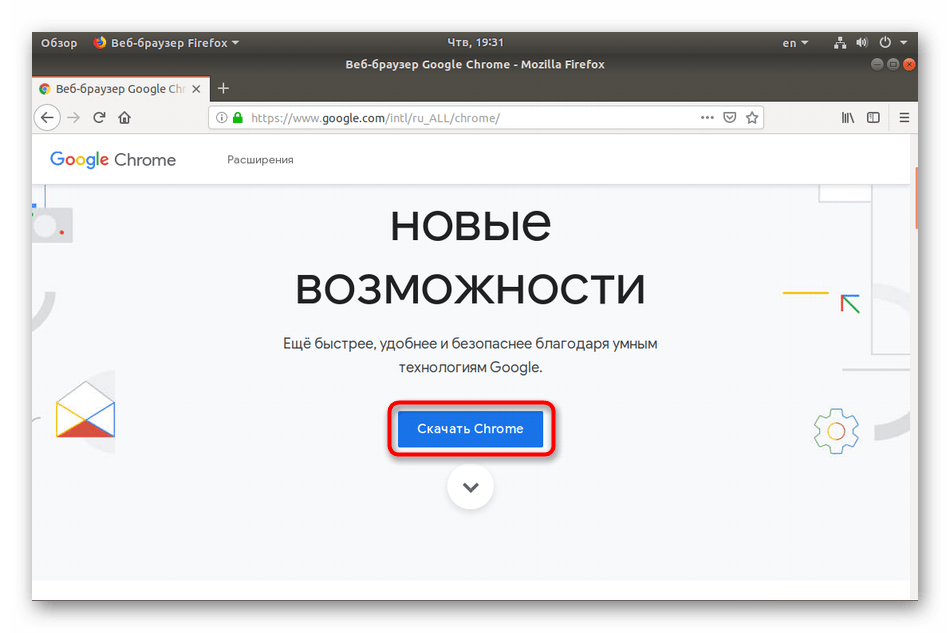
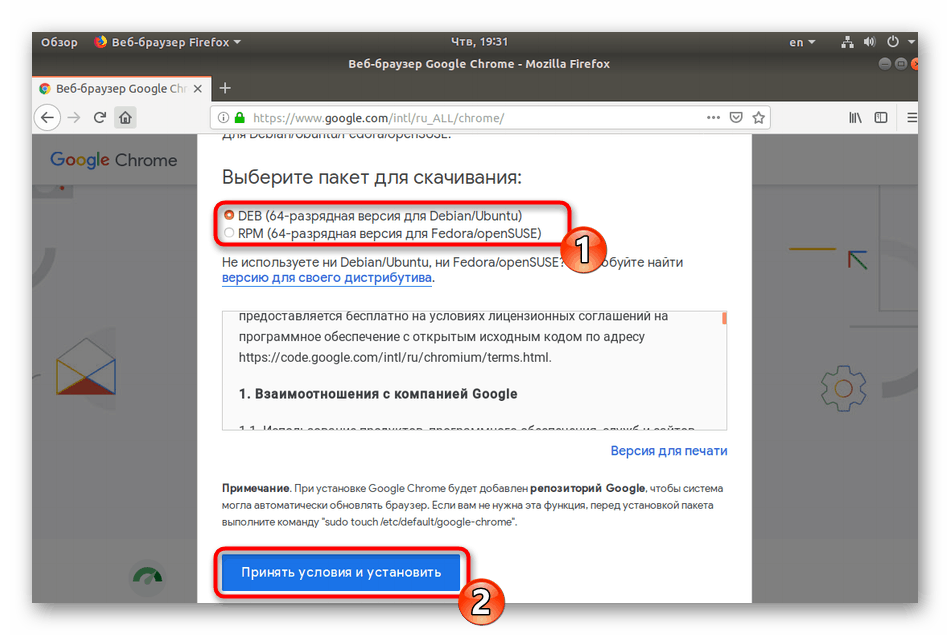
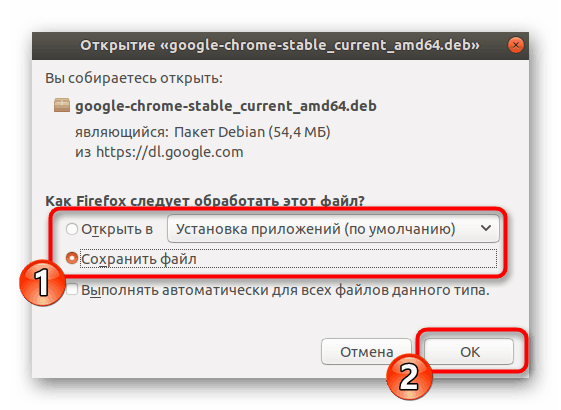
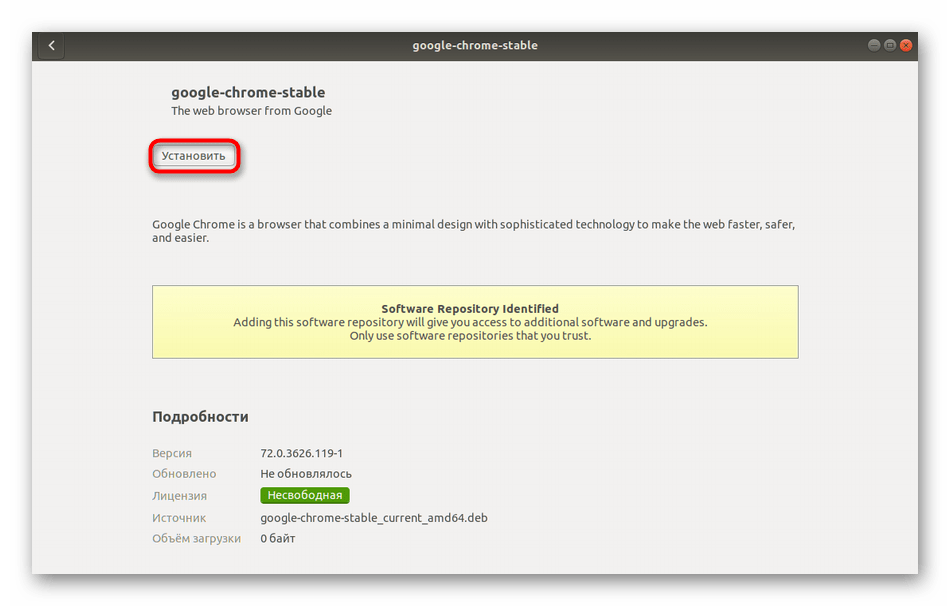
Детально ознайомитися з методами установки DEB або RPM-пакетів ви можете в інших наших статтях, перейшовши за вказаними нижче посиланнями.
Детальніше: Установка RPM-пакетів / DEB-пакетів в Ubuntu
Спосіб 2: Термінал
Не завжди у користувача є доступ до браузера або виходить знайти потрібний пакет. В такому випадку на допомогу приходить стандартна консоль, через яку можна завантажити і встановити будь-який додаток на свій дистрибутив, включаючи розглянутий веб-оглядач.
- Для початку запустіть «Термінал» будь-яким зручним чином.
- Завантажте пакет потрібного формату з офіційного сайту, задіявши команду
sudo wget https://dl.google.com/linux/direct/google-chrome-stable_current_amd64.deb, де .deb, може змінюватися на.rpm, відповідно. - Введіть пароль від свого облікового запису для активації прав суперкористувача. Символи при наборі ніколи не відображаються, обов'язково враховуйте це.
- Чекайте завершення завантаження всіх необхідних файлів.
- Встановіть пакет в систему за допомогою команди
sudo dpkg -i --force-depends google-chrome-stable_current_amd64.deb.
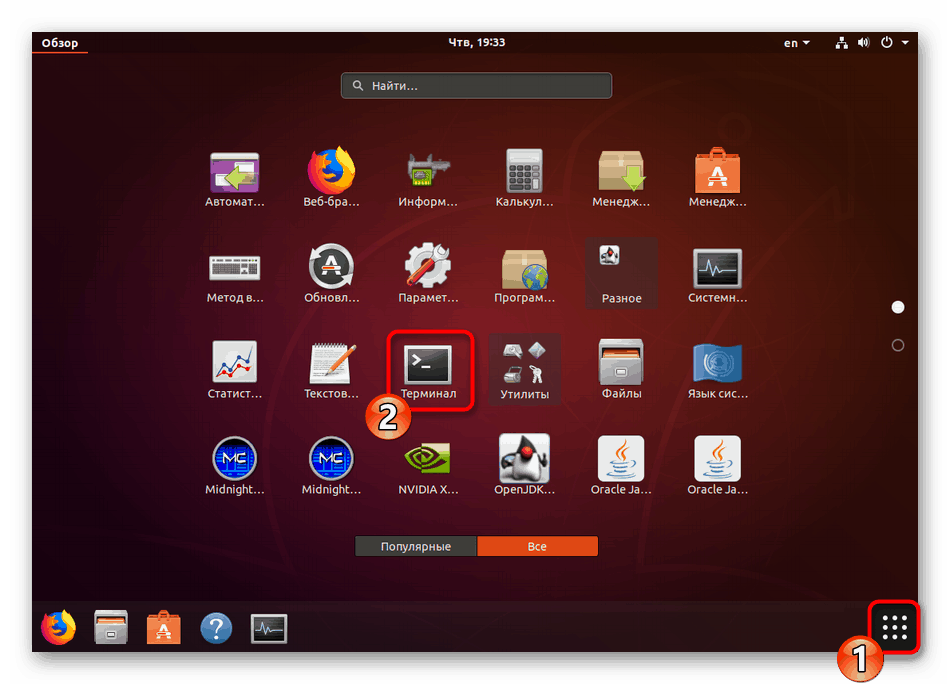
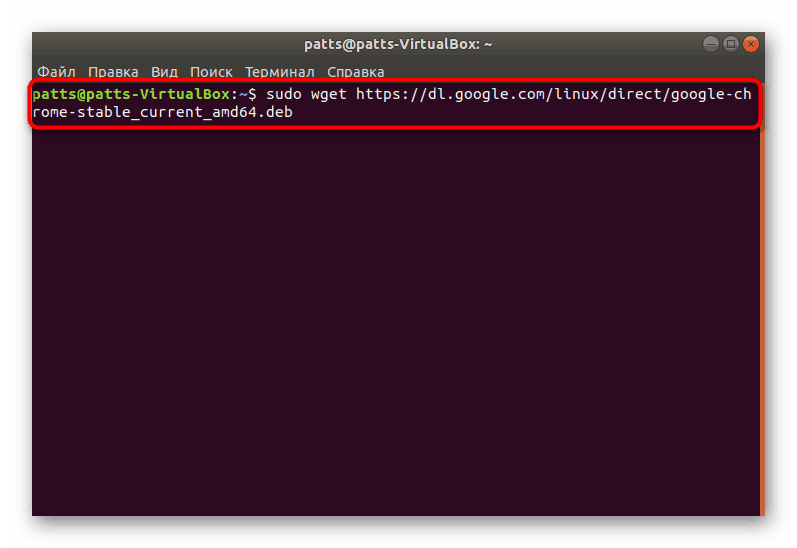
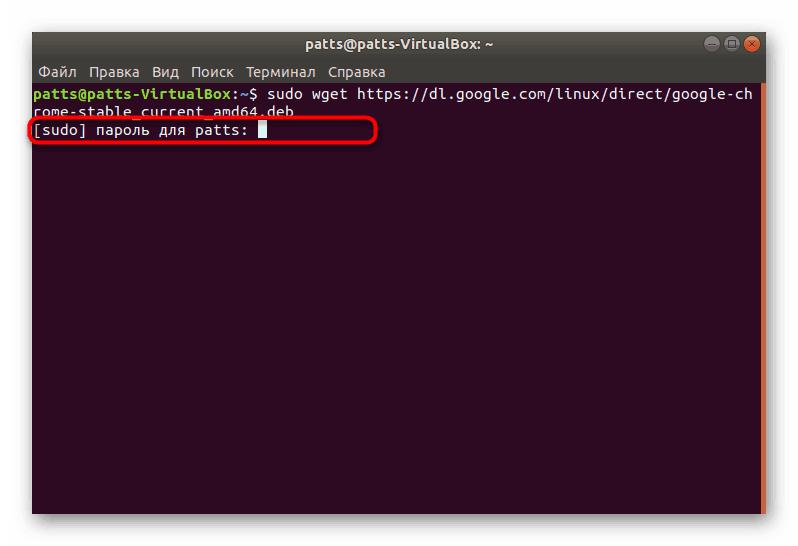
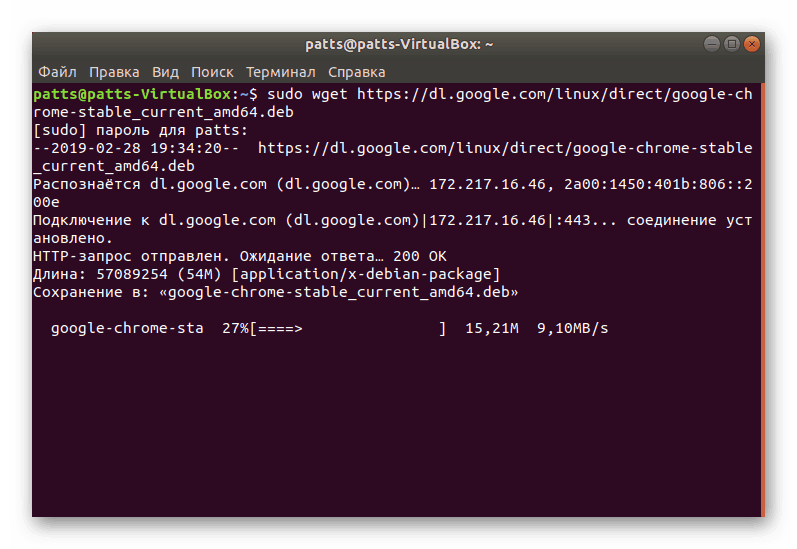
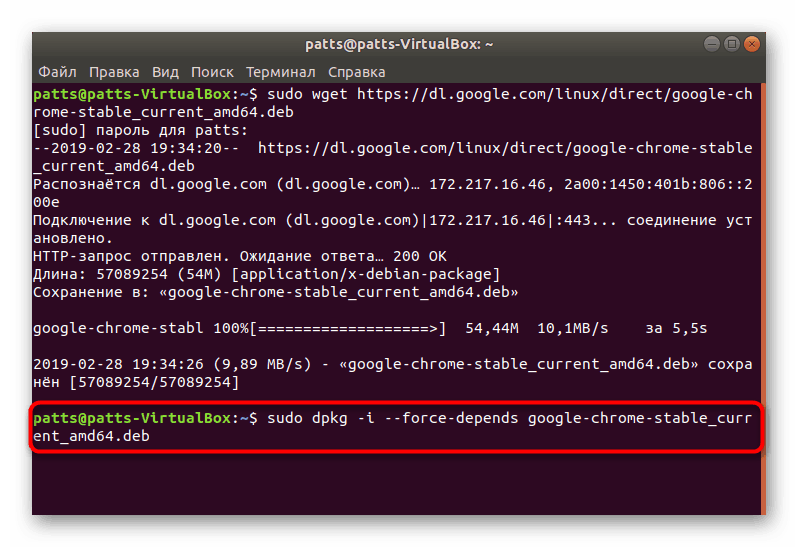
Ви могли помітити, що на засланні міститься тільки приставка amd64, а це значить, що завантажувані версії сумісні тільки з 64-розрядними операційними системами. Така ситуація склалася через те, що Google перестали випускати 32-бітові версії після складання 48.0.2564. Якщо ви хочете отримати саме її, потрібно буде проводити трохи інші дії:
- Буде потрібно завантажити всі файли з призначеного для користувача сховища, а робиться це через команду
wget http://bbgentoo.ilb.ru/distfiles/google-chrome-stable_48.0.2564.116-1_i386.deb. - При отриманні помилки про незадоволення залежностей пропишіть команду
sudo apt-get install -fі все буде працювати нормально. - Альтернативний варіант - вручну проставте залежності через
sudo apt-get install libxss1 libgconf2-4 libappindicator1 libindicator7. - Після цього підтвердіть додавання нових файлів, вибравши відповідний варіант відповіді.
- Запускається браузер за допомогою команди
google-chrome. - Відкриється стартова сторінка, з якої починається взаємодія з веб-браузером.
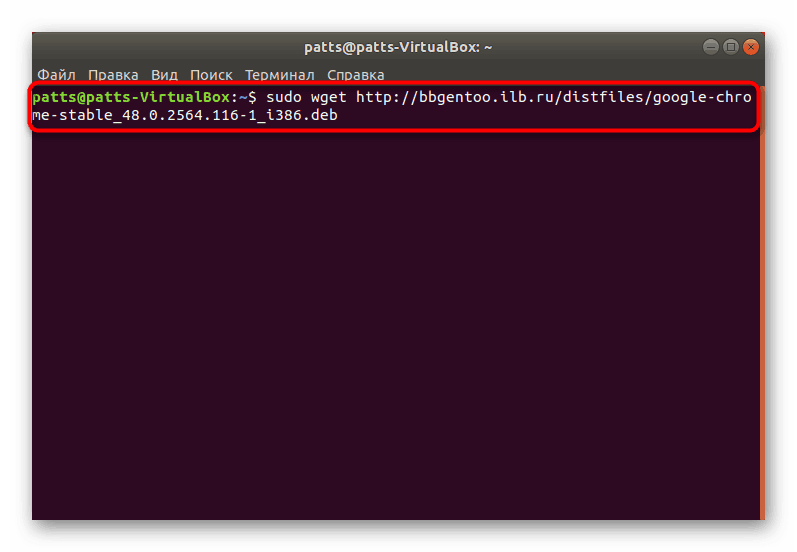
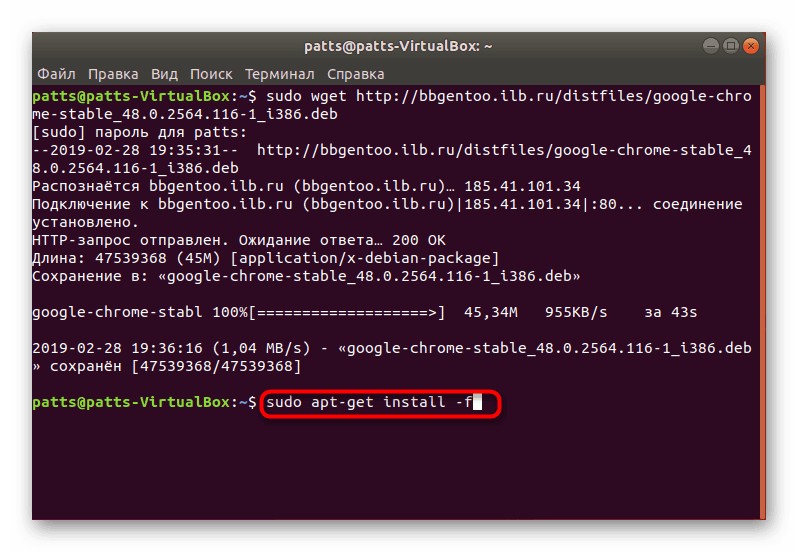
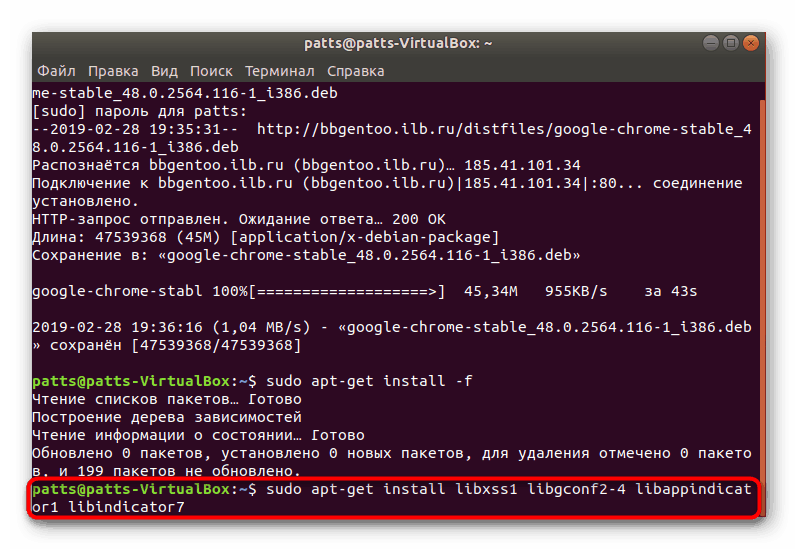
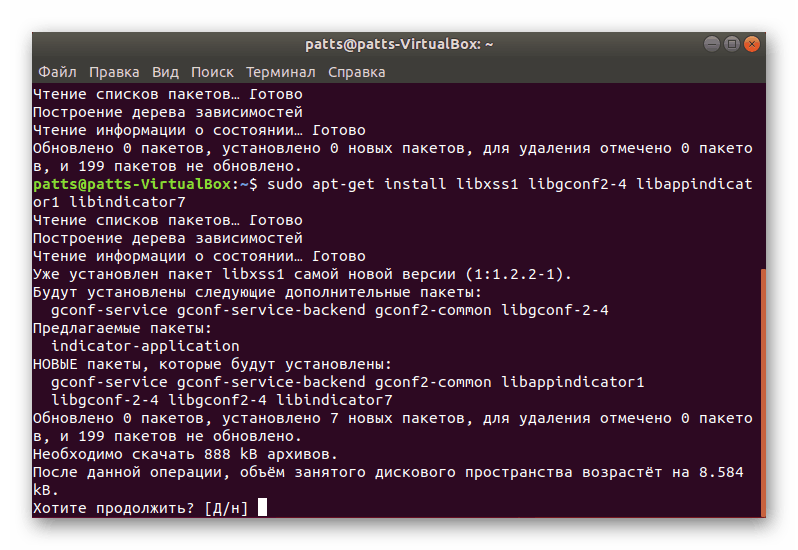
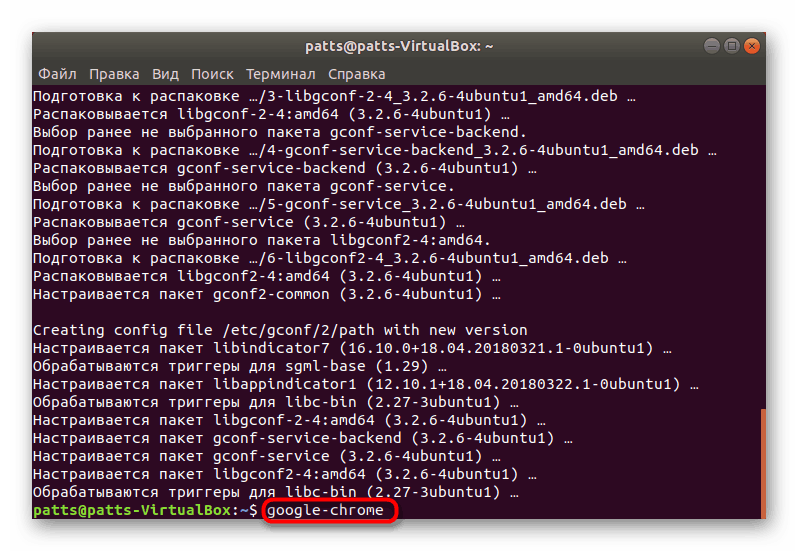
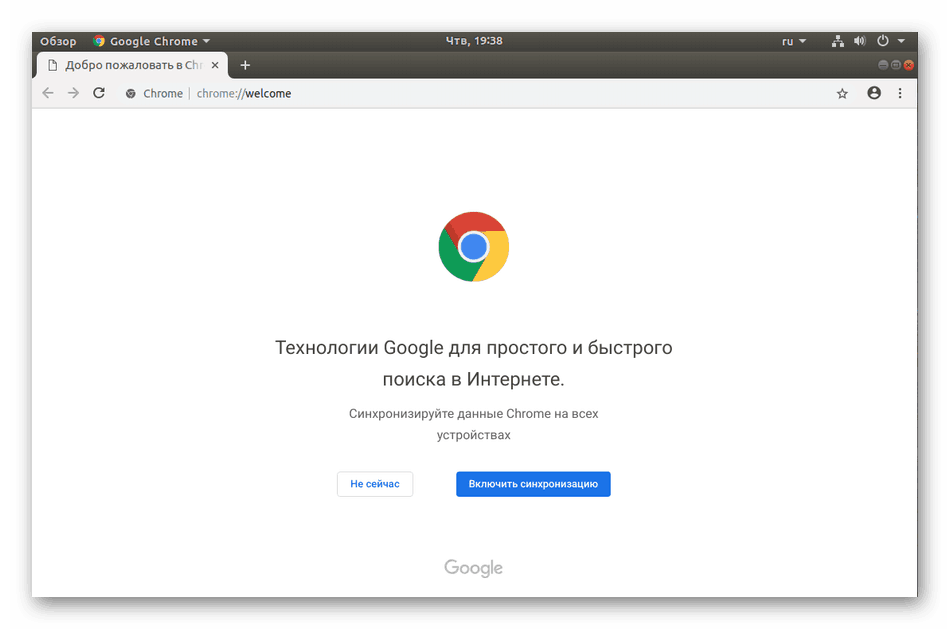
Інсталяція різних версій Chrome
Окремо хотілося б виділити можливість установки різних версій Google Chrome поруч або вибору стабільної, бета або збірки для розробника. Всі дії все так же виконуються через «Термінал».
- Завантажте спеціальні ключі для бібліотек, ввівши
wget -q -O - https://dl-ssl.google.com/linux/linux_signing_key.pub | sudo apt-key add -wget -q -O - https://dl-ssl.google.com/linux/linux_signing_key.pub | sudo apt-key add -. - Далі скачайте необхідні файли з офіційного сайту -
sudo sh -c 'echo "deb [arch=amd64] http://dl.google.com/linux/chrome/deb/ stable main" >> /etc/apt/sources.list.d/google-chrome.list'. - Оновлення системні бібліотеки -
sudo apt-get update. - Розпочніть процес установки необхідної версії -
sudo apt-get install google-chrome-stable, де google-chrome-stable може бути замінено наgoogle-chrome-betaабоgoogle-chrome-unstable.
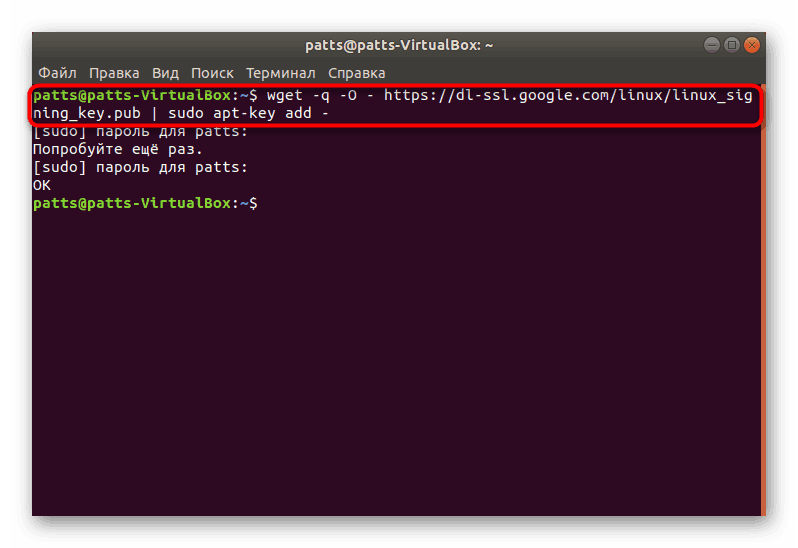
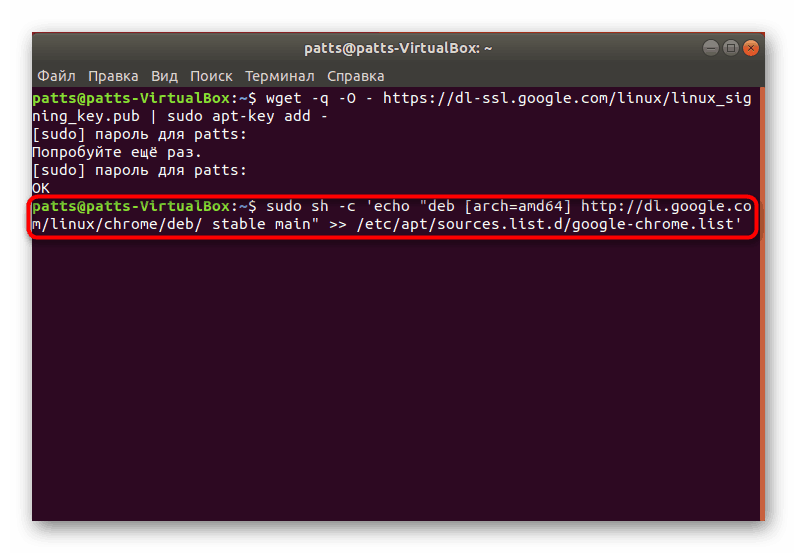
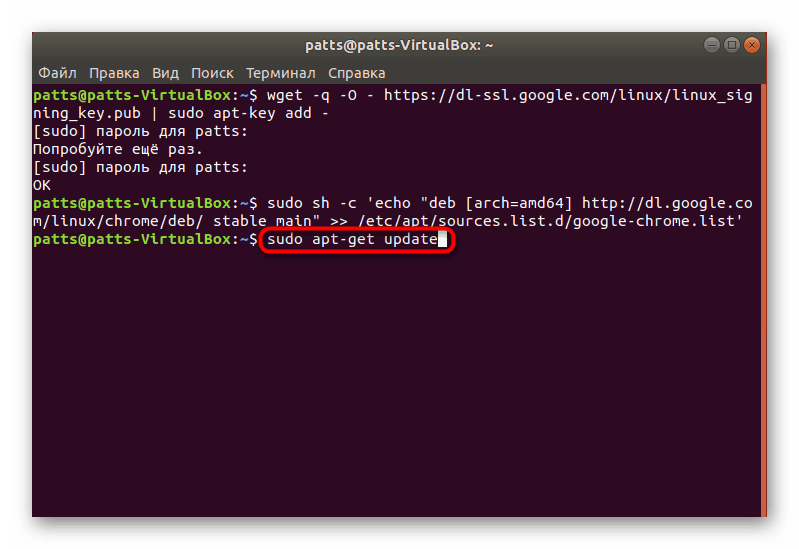
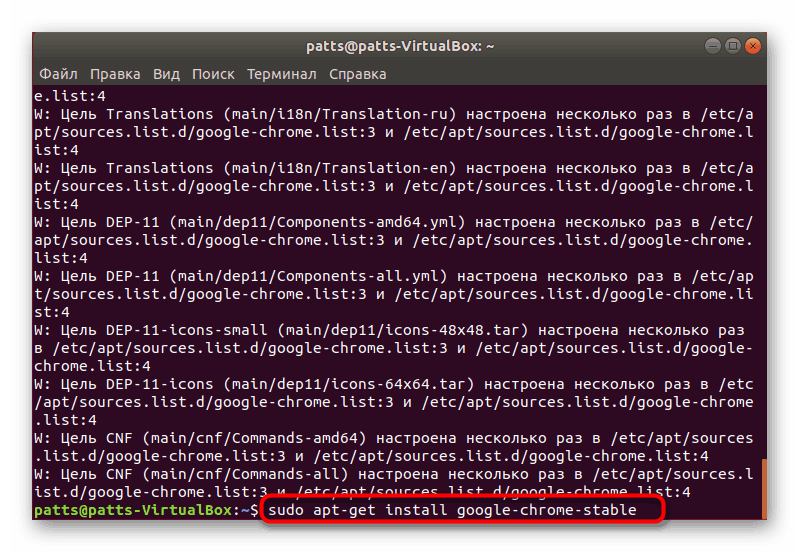
В Гугл Хром вже вбудована нова версія Adobe Flash Player, але не у всіх користувачів Linux вона працює коректно. Ми пропонуємо вам ознайомитися з іншою статтею на нашому сайті, де ви знайдете детальний посібник з додаванню плагіна в саму систему і браузер.
Читайте також: Установка Adobe Flash Player в Linux
Як бачите, наведені вище способи різні і дозволяють виконати установку Google Chrome в Linux, грунтуючись на своїх перевагах і можливостях дистрибутива. Ми настійно радимо ознайомитися з кожним варіантом, а потім вже вибрати найбільш підходящий для себе і слідувати інструкціям.